NAPS2 Not Another PDF Scanner vous permet de numériser des documents au format PDF
Si vous possédez une imprimante, vous saurez à quel point le logiciel de numérisation est fastidieux. Ces entreprises semblent exceller dans le matériel mais échouent dans le département logiciel tout en s'appuyant tout le temps sur Windows pour résoudre les problèmes. Ne vous inquiétez pas, car nous sommes ici pour sauver la situation. Vous voyez, il y a un petit outil sympa appelé Not Another PDF Scanner . Son objectif est de numériser vos fichiers de copie papier vers des formats numériques. C'est similaire à l'utilisation de l'imprimante pour numériser vos documents, mais en mieux.
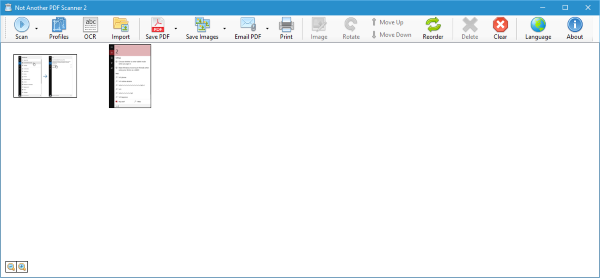
NAPS2 ou pas un autre scanner PDF 2
Gardez(Bear) à l'esprit que vous aurez toujours besoin de votre imprimante pour que ce programme fonctionne, mais au lieu d'utiliser le logiciel du fabricant du matériel, vous utiliserez Not Another PDF Scanner .
La première chose que nous avons remarquée avec le programme est sa taille. Il nécessite à peu près 12 Mo d'espace disque, et devinez quoi ? Il n'est pas préchargé avec des programmes tiers sollicitant votre attention.
Lorsque nous avons lancé le programme pour la première fois après l'installation, il propose une interface utilisateur simple. Les boutons sont situés en haut, mais ne vous inquiétez pas ; ils sont assez grands pour que nous nous attendions à ce que même sur un écran tactile, ces boutons ne devraient pas poser de problème.
Maintenant, avant de se familiariser avec ce logiciel, les utilisateurs doivent d'abord ajouter un programme de numérisation(add a scanning program) . Cela signifie que les utilisateurs doivent ajouter un scanner ou une imprimante avec un scanner intégré à leur système informatique. Si vous n'avez pas d'imprimante mais que vous avez déjà les fichiers image sur votre ordinateur, pas de problème. Il est possible d'importer les fichiers dans le logiciel et de travailler à partir de là.
En ce qui concerne la numérisation, c'est très facile. Ajoutez simplement(Just) la documentation requise à votre scanner et cliquez sur le bouton qui dit " Numériser(Scan) ". Il existe une option de prévisualisation qui affiche les résultats de l'analyse, à partir de là, les utilisateurs peuvent affiner l'image pour qu'elle apparaisse comme ils le souhaitent.
Chaque fois qu'un document est numérisé, l'option apparaîtra pour enregistrer la numérisation en tant que document PDF ou fichier image. De plus(Furthermore) , les utilisateurs peuvent réorganiser, recadrer et faire pivoter les documents numérisés en fonction de leurs besoins avant de les enregistrer.
Nous devons souligner qu'il n'y a pas de section de paramètres ici, mais bon, le programme n'en a pas besoin. Tout est si simple et direct, et les seules difficultés auxquelles on peut être confronté sont la configuration de l'imprimante.
Téléchargez(Download) le programme à partir de son site officiel ici(here)(here) .
Related posts
Document Converter: Convert DOC, PDF, DOCX, RTF, TXT, HTML Fichiers
Qu'est-ce qu'un PPS file? Comment convertir PPS en PDF dans Windows 11/10?
PDF text disparaît lors de l'édition ou de la sauvegarde de fichier dans Windows 10
Best Free PDF Editor Online Tools qui sont basés sur le nuage
PDF Editor Online Tool libre de modifier PDF fichiers - PDF Yeah
Comment convertir PDF document en Mentalage TIFF image dans Windows
Comment Convert Scanned PDF à interrogeable PDF?
Compress PDF Software: Compress PDF fichiers à l'aide des outils PDF Reducer online
Comment convertir des documents en PDF avec CutePDF pour Windows 10
Add, supprimer ou modifier les hyperliens dans PDF Files avec PDF Link Editor
Best Free PDF Editing software pour Windows 10
Comment réparer PDF en utilisant PDF Fixer Tool pour Windows 10
Comment convertir Plain Text en Musical Notation PDF dans Windows 10
Comment extraire Highlighted Text de PDF comme Text File?
Comment convertir Text en PDF avec Drag and Drop dans Windows 10
Download Adobe Reader app pour Windows 10 à partir de Microsoft Store
Convert Word, PowerPoint, Excel Documents dans PDF en utilisant Google Docs
Convert PDF à PPT (PowerPoint) en utilisant ces software & online tools gratuits
Comment faire du mot de passe et sécuriser les documents PDf avec LibreOffice
Comment fusionner plusieurs PDF file en PDF file
